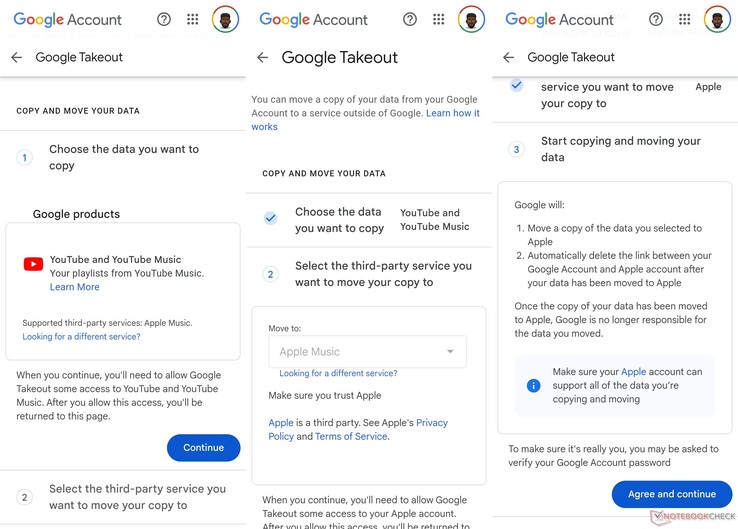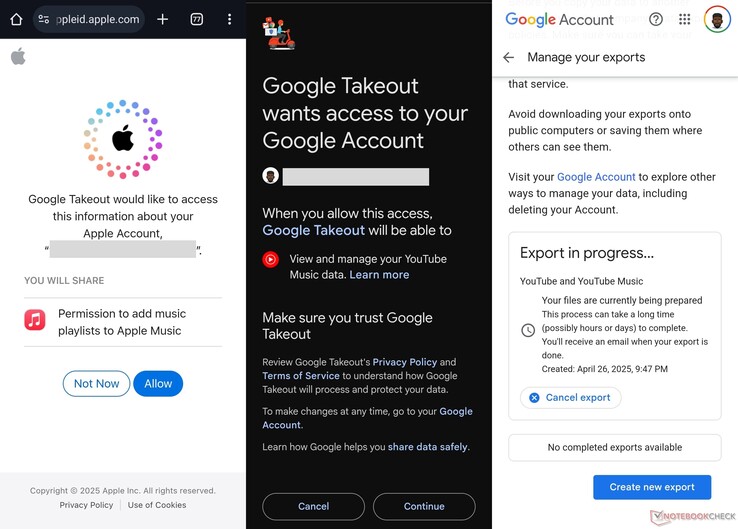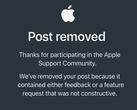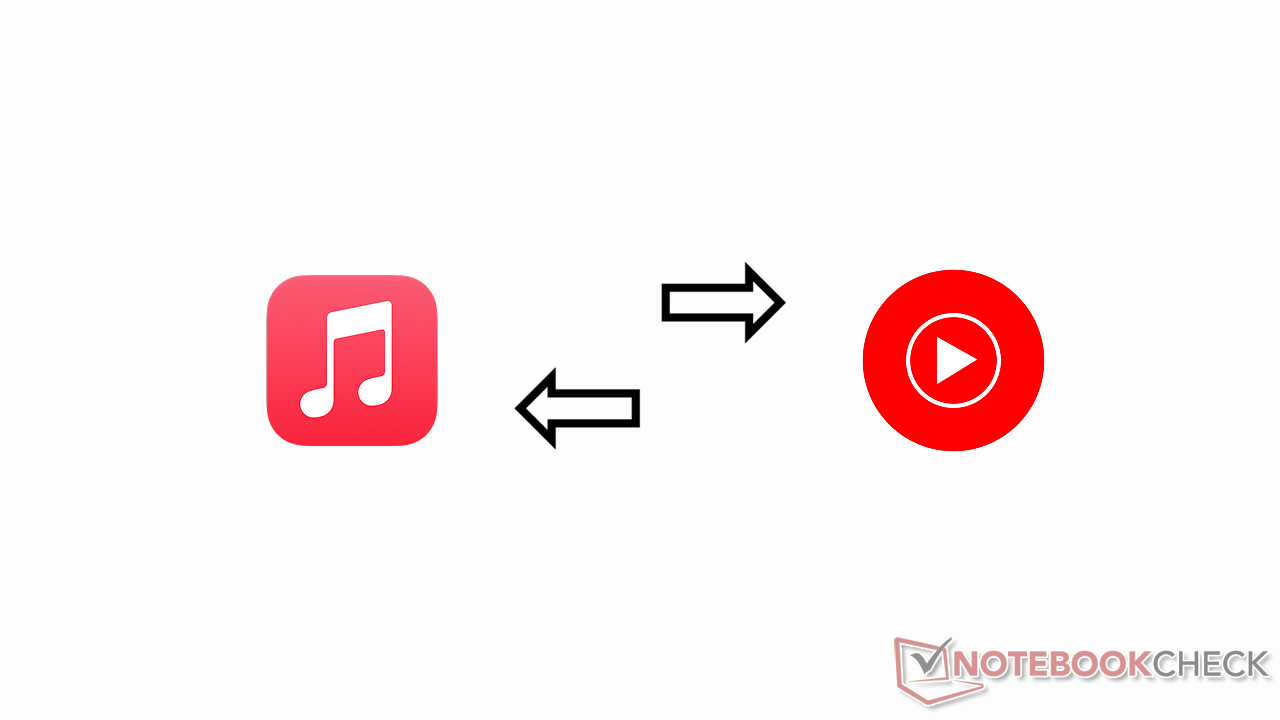
Come trasferire le sue playlist di Apple Music a YouTube Music e viceversa
CheckMag
Passa da Apple Music a YouTube Music? Non lasci indietro le sue playlist. Questa guida illustra alcuni dei migliori metodi gratuiti e a pagamento per trasferire la sua musica, dagli strumenti ufficiali alle soluzioni di terze parti, oltre alle principali limitazioni a cui prestare attenzione. Che si tratti di trasferire alcune canzoni preferite o un'intera libreria, abbiamo pensato a lei.Antony Muchiri, 👁 Antony Muchiri (traduzione a cura di Ninh Duy) Pubblicato 🇺🇸 🇨🇳 ...
Cambiare servizio di streaming musicale può sembrare un'impresa, soprattutto quando ha trascorso anni a creare le playlist perfette.
Forse sta passando da Apple Music a YouTube Music per avere migliori raccomandazioni, o forse sta andando nella direzione opposta per avere una maggiore integrazione con il suo iPhone.
In ogni caso, la buona notizia è che non deve abbandonare i suoi brani preferiti. Sebbene non esista un modo diretto per sincronizzare le due piattaforme, diversi metodi, sia gratuiti che a pagamento, possono aiutarla a trasferire la sua musica con il minimo fastidio.
Il processo non è sempre perfetto. Potrebbe imbattersi in brani mancanti, in limiti di playlist o in occasionali mal di testa se un brano non è disponibile sull'altro servizio.
Ma con gli strumenti giusti e un po' di pazienza, può portare la maggior parte della sua libreria dove le serve.
Perché il trasferimento di musica tra Apple Music e YouTube Music è complicato
Apple Musica e YouTube Music operano in ecosistemi separati, il che significa che non supportano in modo nativo il trasferimento di playlist tra loro.
Anche gli accordi di licenza, la disponibilità regionale e le differenze di catalogo possono causare problemi; alcuni brani presenti su Apple Music potrebbero non esistere su YouTube Music, e viceversa.
Inoltre, le playlist curate, le collaborazioni condivise e i contenuti non musicali come i podcast di solito non vengono trasferiti.
La chiave è trovare un metodo che bilanci la convenienza con la completezza. Gli strumenti gratuiti funzionano per le piccole playlist, mentre i servizi a pagamento sono migliori per le grandi librerie. Esploriamo le sue opzioni.
Metodo 1: utilizzare gli strumenti di trasferimento integrati di Apple e Google
Sia Apple che Google offrono modi ufficiali e gratuiti per spostare le playlist, anche se con alcune restrizioni.
Trasferimento da Apple Music a YouTube Music
- Si rechi sul sito Apple 's Data & Privacy e acceda.
- Selezioni "Trasferire una copia dei suoi dati"
- Scelga YouTube Music come destinazione.
- Segua le istruzioni per autorizzare il trasferimento.
Questo metodo funziona solo per le playlist create da lei stesso; non verranno trasferite le playlist condivise o curate da Apple. Inoltre, solo i brani disponibili nel catalogo di YouTube Music faranno il salto. Il processo può richiedere da pochi minuti a diverse ore, a seconda delle dimensioni della sua libreria.
Trasferimento da YouTube Music a Apple Music
I nostri Top 10
» Top 10 Portatili Multimedia
» Top 10 Portatili Gaming
» Top 10 Portatili Gaming Leggeri
» Top 10 Portatili da Ufficio e Business economici
» Top 10 Portatili Premium da Ufficio/Business
» Top 10 Portatili sotto i 300 Euro
» Top 10 Portatili sotto i 500 Euro
» Top 10 dei Portatili Workstation
» Top 10 Subnotebooks
» Top 10 Ultrabooks
» Top 10 Convertibili
» Top 10 Tablets
» Top 10 Tablets Windows
» Top 10 Smartphones
- Visiti Google Takeout.
- Selezioni YouTube Music tra le opzioni dati.
- Quando le viene richiesto, scelga Apple Music come destinazione del trasferimento.
- Acceda al suo account Apple per completare l'autorizzazione.
Come lo strumento di Apple, questo trasferisce solo le sue playlist personali e salta i brani non disponibili nella libreria di Apple Music. Nessuno dei due metodi sincronizza automaticamente le modifiche, quindi se aggiorna una playlist in seguito, dovrà ripetere il processo.
Metodo 2: Servizi di trasferimento gratuiti di terze parti
Se il percorso ufficiale non copre tutto, può provare un servizio gratuito di terze parti. Questi funzionano collegandosi ad entrambi gli account di streaming e copiando i dati.
Ad esempio, TuneMyMusic consente di collegare Apple Music e YouTube Music e di trasferire le playlist online.
Hanno un livello gratuito (o di prova) che consente di trasferire fino a 500 brani per trasferimento. Dopo 500 canzoni, deve effettuare l'upgrade.
Allo stesso modo, Soundiiz è un popolare migratore di playlist: acceda sia a Apple Music che a YouTube Music, e scansionerà le sue playlist.
Nella sua versione gratuita, Soundiiz gestisce solo una playlist alla volta e non copia le playlist più lunghe di 200 brani. (Se supera i 200 brani, dovrà dividere la playlist o pagare per eliminare il limite)
Questi strumenti rendono facile il "trasferimento di Apple Music a YouTube Music" in un attimo. La procedura è la seguente: autorizzare entrambi gli account, selezionare le playlist o i brani preferiti da spostare e lasciare che il servizio li abbini e li copi.
Tenga presente che qualsiasi servizio gratuito può avere problemi con i brani non abbinati (se Apple ha un brano che YouTube non ha, ad esempio). Inoltre, spesso impongono limiti giornalieri o per trasferimento. Per un uso occasionale (poche playlist), le opzioni gratuite possono andare bene.
Metodo 3: Servizi di trasferimento a pagamento per librerie di grandi dimensioni
Se desidera un trasferimento continuo e illimitato, le soluzioni a pagamento eliminano la maggior parte delle restrizioni. Ad esempio, Soundiiz Premium (un piano a pagamento) le consente di trasferire in batch un numero illimitato di playlist contemporaneamente.
In effetti, il blog di Soundiiz vanta che il pacchetto Premium può trasferire "tutte le sue playlist in una sola volta, anche se contengono 350.000 canzoni ciascuna" - un modo sfacciato per dire che non ci sono limiti.
Con un account premium, può migrare l'intera libreria di Apple Music (playlist e preferiti) su YouTube Music in una sola volta, senza i limiti per lista della versione gratuita.
Allo stesso modo, l'aggiornamento a pagamento di TuneMyMusic le consente di trasferire qualsiasi numero di canzoni e playlist, oltre al limite di 500 canzoni gratuite.
Esiste anche SongShift (un'applicazione per iPhone), che ha un livello a pagamento per sincronizzare continuamente le playlist, e MusConv (un'applicazione per Windows/Mac) che supporta molti servizi.
Queste opzioni a pagamento costano in genere qualche dollaro al mese o un costo una tantum, ma rendono agevoli i trasferimenti di grandi dimensioni. Lo svantaggio è ovvio: si paga. Tuttavia, si possono aggirare i problemi dei metodi gratuiti: nessun tetto massimo di canzoni, nessuna seccatura in più fasi.
Consigli finali per un trasferimento senza problemi
Prima di iniziare, verifichi su entrambe le piattaforme la presenza di brani mancanti dopo il trasferimento. Alcuni brani potrebbero non essere trasferiti a causa di lacune nelle licenze.
Se utilizza uno strumento gratuito, lo testi prima con una singola playlist per vedere se funziona bene. E se la sua libreria musicale è grande o complessa, investire in un servizio a pagamento potrebbe risparmiarle ore di frustrazione.
Quale metodo è adatto a lei?
Per le piccole playlist, gli strumenti gratuiti come TuneMyMusic o Soundiiz faranno il lavoro. Se deve trasferire un'intera libreria, un servizio a pagamento come Soundiiz Premium vale il costo. E se deve trasferire solo la musica acquistata, il metodo di caricamento manuale funziona, ma si prepari a un processo lento.
Nessuna soluzione è impeccabile, ma con il giusto approccio può mantenere intatta la sua musica durante il cambio di piattaforma.